添加搜索操作
1. 添加操作设置
- 在 Zapier 的平台 UI 中,从左侧边栏打开“操作”选项卡,然后选择“添加操作”并选择操作类型。新操作默认是“创建”类型,用于向您的应用添加新数据或更新现有数据。
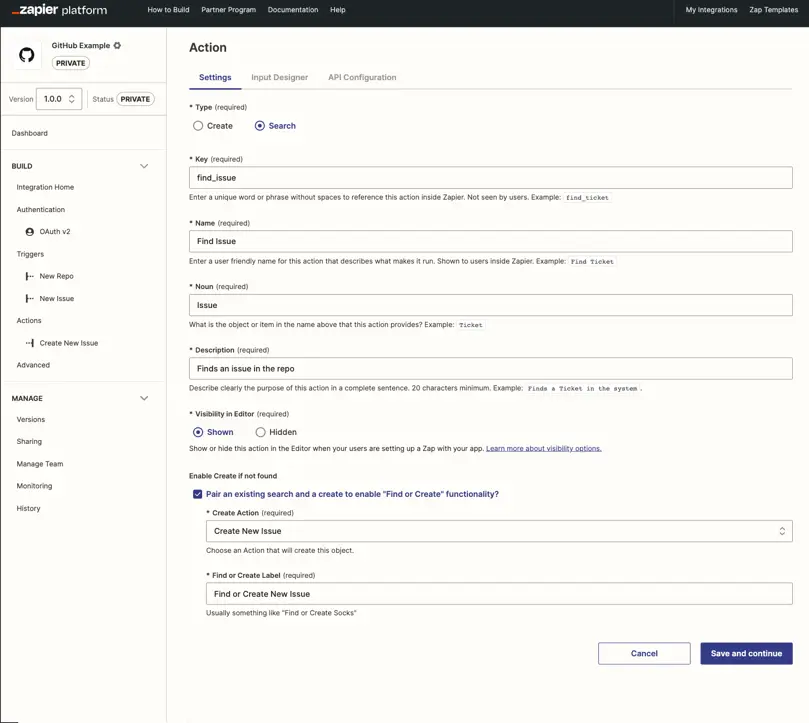
注意:一旦您在新操作上点击“保存并继续”,就无法更改操作类型。如果需要更改操作类型,请删除该操作并重新创建。
-
在设置页面,指定以下内容:
– Key:此操作的唯一标识符,用于在 Zapier 内部引用该操作。不必与您的 API 中使用的标识符相同,且不会显示给用户。
– Name:一个用户友好的纯文本名称,通常以动词(如“查找”或“搜索”)开头,后跟此操作将在您的应用中查找的项目的名称。该名称采用标题大小写形式,将显示在 Zapier 产品中以及 Zapier 应用目录的营销页面上。
– Noun:一个描述此操作搜索内容的单数名词,由 Zapier 产品用于自动生成关于您的操作的文本。
– Description:一个纯文本句子,用于描述操作的功能以及何时使用。将显示在 Zapier 产品中以及 Zapier 应用目录的营销页面上。请从“查找”一词开头。
– Visibility Options:一个选项,用于选择此操作的显示时机。默认选择“显示”。
-
在设置页面的底部,您会看到一个选项,用于将搜索操作与创建操作配对。这允许如果搜索未返回任何结果时,您的操作也创建项目。
-
点击“保存并继续”按钮。
2. 完成输入设计器
在输入设计器页面,为此操作添加用户输入字段。所有操作步骤必须包含一个输入表单,以便 Zapier 收集所需数据来创建或查找您的应用中的项目。请至少为操作添加一个输入字段。
在构建操作的输入表单之前,请列出您的应用需要查找项目所需的数据。大多数搜索操作仅包括一个输入字段,有时还包括一个下拉菜单来选择过滤数据。
3. 设置 API 配置
在最后的 API 配置页面,添加 Zapier 将发送搜索请求的 API 端点。
搜索操作默认使用 GET 调用,并将输入表单中的数据发送到您的 API 端点。
Zapier 期望接收一个包含 0 或多个项目的数组响应。
如果找到多个匹配项,请返回合理的项目数量。不支持分页,如果返回过多结果将导致错误。尽管默认情况下 Zaps 仅使用第一个结果,但用户可以选择将所有结果作为行项目进行分组。其他产品如 Agents 将始终使用所有结果。请不要自行将多个结果分组为行项目,因为这会与允许产品和用户控制此功能的机制冲突。
如果未找到匹配项,必须返回一个空数组——即使 API 以 404 状态码响应。返回无结果的搜索仍被视为成功的操作步骤,不应返回错误。
如果需要将端点响应解析为预期的响应类型,请切换到代码模式,以编写自定义 JavaScript 代码来处理您的操作。
4. 测试您的 API 请求
配置测试数据以测试搜索操作。测试 GET 请求时,预计从端点返回项目。
5. 定义您的输出
按照指南定义样本数据和输出字段。
需要帮助?告诉我们您的问题,我们将为您连接合适的资源或联系支持。